Bonjour à tous ! Si vous avez récemment effectué une réinstallation d’usine sur votre borne d’arcade et que vous vous retrouvez avec des paramètres par défaut en anglais, ne vous inquiétez pas ! Dans ce tutoriel, je vais vous montrer comment remettre en ordre tous vos réglages et configurations. On va mettre tout cela en français et adapter les contrôles pour que tout fonctionne correctement.
Etapa 1: restaurar controles
- Conecte um dispositivo: Pour commencer, vous aurez besoin d’un clavier USB ou d’une manette filaire. Branchez-le sur un port USB de votre borne.
- Acesse o Menu Configuração: Pour configurer vos contrôles, naviguez dans le menu en utilisant les touches fléchées. Allez dans « Contrôleur Settings » et appuyez sur la touche « Q » pour accéder aux options de configuration.
- Configurar controles: Restez appuyé sur les boutons de votre manette un par un pour configurer chaque touche. Suivez les instructions à l’écran pour attribuer les commandes correctes.
- Controlador de mudança: Depois que os controles estiverem configurados para o Player 1, você poderá desconectar o teclado e configurar os controles para o Player 2 da mesma maneira.
Etapa 2: definindo as configurações
- Seleção de idioma: Accédez aux « Système Settings » et choisissez la langue souhaitée (par exemple, le français). Cela changera la langue de l’interface.
- Atualizações: Recomendo desativar as atualizações automáticas, pois às vezes elas podem afetar as configurações existentes.
- Opções de jogo: Vous pouvez choisir de lisser les jeux pour améliorer leur apparence. Désactivez la fonction de rembobinage si vous ne l’utilisez pas fréquemment.
- Salvar/carregar automaticamente: Habilite esta opção para que seus jogos sejam salvos automaticamente, permitindo que você continue de onde parou.
- Configurações do controlador Bluetooth: Se você usa controladores Bluetooth, configure-os aqui.
- Sistemas Virtuais: Organisez vos jeux par genre ou par d’autres critères pour faciliter la navigation. Vous pouvez également créer des filtres personnalisés pour mieux classer vos jeux.
- Resoluções: Deixe as configurações padrão, elas geralmente são adequadas.
- Opções de Kodi: Si vous n’utilisez pas de média center, désactivez Kodi.
- Rede e Bluetooth: Conecte seu terminal à rede Wi-Fi e emparelhe dispositivos Bluetooth, se necessário.
- Verificando o BIOS: Certifique-se de que todos os BIOS estejam configurados corretamente.
Etapa 3: testar configurações e jogos
- Comece um jogo: Choisissez un jeu d’arcade pour vérifier que tous les paramètres et contrôles fonctionnent correctement.
- Resolver problemas: Si vous rencontrez des problèmes, comme l’absence de son, identifiez la source du problème et appliquez les réglages nécessaires. Par exemple, pour les jeux Neo Geo, assurez-vous d’avoir configuré le bon émulateur.
- Jogos Diferentes: Teste também jogos de diferentes emuladores para verificar se tudo está funcionando como deveria.
Conclusão: Voilà, vous avez maintenant restauré vos configurations et réglages après une réinstallation d’usine. En suivant ce tutoriel, vous avez remis votre borne d’arcade en état de marche avec les paramètres qui vous conviennent. Profitez de vos jeux en toute tranquillité et n’hésitez pas à explorer davantage les fonctionnalités de votre machine. À bientôt pour de nouvelles aventures virtuelles !